初めてのSvelteKit(環境構築、プロジェクト作成、実行、プロジェクト構成)
Svelte/SvelteKitとは
Svelteは、ReactやVue.jsと同様のフロントエンド開発用のJavaScriptフレームワークです。シンプルな構文と軽量なパフォーマンスが特徴で、学びやすく高速なウェブアプリケーションを作成できます。
SvelteKitは、Next.js(React)やNuxt.js(Vue.js)に相当するフレームワークです。SSR,SSGなどを実現する際にSvelteとともに利用します。また、簡単にルーティング設定(ファイルベースルーティング)が行えますので、SPAでSvelteを利用する際にも、SvelteKitの利用が可能です。
この記事では、Svelte,SvelteKitの環境構築手順、プロジェクトの作成手順、実行手順を示すともに、プロジェクトがどんなファイルで構成されているかを説明しています。
準備
Node.jsのインストール
Windowsの場合は、以下の手順で、Node.jsをインストールします。
- Node.jsの公式サイトにアクセスします。
- 「LTS(Long Term Support)」バージョンをダウンロードします。
- ダウンロードしたインストーラーを実行し、画面の指示に従ってインストールを完了します。
すべてデフォルト値のままでOKです。
これで、npmコマンドを利用できるようになります。
コマンドプロンプトで、以下のコマンドでインストールできたか確認します。
node --version
npm --version
VSCode拡張機能のインストール
Visual Studio Codeに、Svelte for VS Code 拡張機能をインストールします。
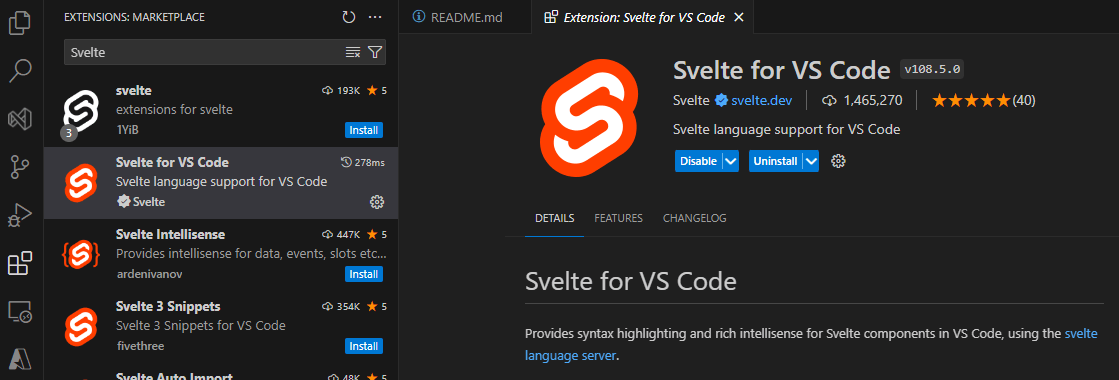
初めてのSvelte/SvelteKit
デモプロジェクト作成方法
npm create svelte@latest my-app
いくつかの質問に答えます。以下はその質問に答えた後の実行例です。
ここでは、Svelteのデモアプリを選択し、TypeScriptのサポートはOffにしています。
Need to install the following packages:
create-svelte@6.3.10
Ok to proceed? (y) y
> npx
> create-svelte my-app
create-svelte version 6.3.10
┌ Welcome to SvelteKit!
│
◇ Which Svelte app template?
│ SvelteKit demo app
│
◇ Add type checking with TypeScript?
│ No
│
◇ Select additional options (use arrow keys/space bar)
│ Add ESLint for code linting, Add Prettier for code formatting
│
└ Your project is ready!
Install more integrations with:
npx svelte-add
Next steps:
1: cd my-app
2: npm install
3: git init && git add -A && git commit -m "Initial commit" (optional)
4: npm run dev -- --open
To close the dev server, hit Ctrl-C
Stuck? Visit us at https://svelte.dev/chat
上記メッセージの通り、コマンドを実行します。
cd my-app
npm install
git init && git add -A && git commit -m "Initial commit" (optional)
npm run dev -- --open
gitコマンドはオプションです。gitでソース管理する場合に実行してください。
デモプロジェクトの実行
npm run dev -- --open コマンドを実行すると、コンソールに以下のような出力がされます。
> my-app@0.0.1 dev
> vite dev --open
Forced re-optimization of dependencies
VITE v5.4.3 ready in 767 ms
➜ Local: http://localhost:5173/
➜ Network: use --host to expose
➜ press h + enter to show help
ブラウザが起動し、http://localhost:5173/ が開きます。
以下のようなページが表示されればOKです。
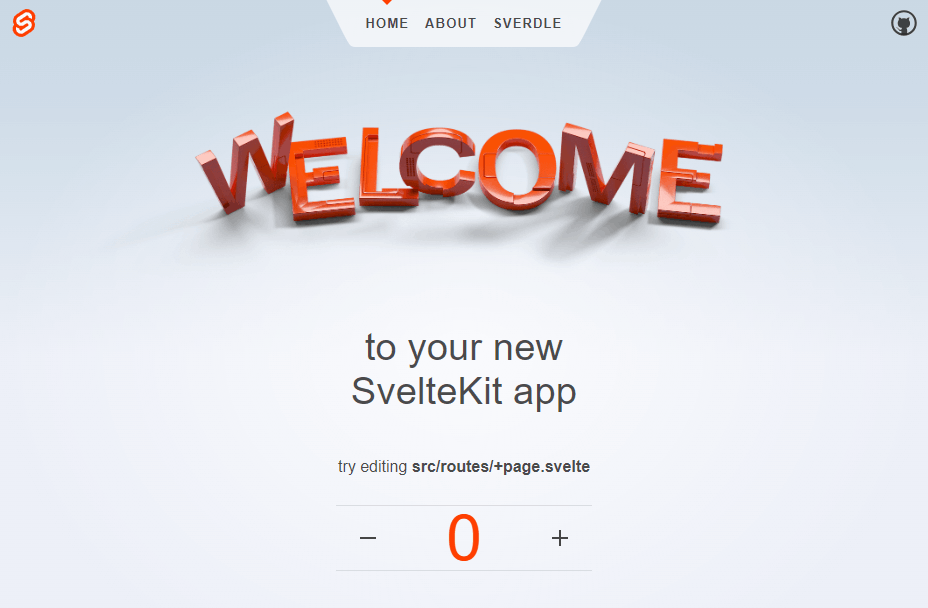
ーボタン、+ボタンを教えて動きを確認してください。
コマンドプロンプトの画面で、q[enter]とタイプすれば、ブログラムが終了します。
ソースコードを確認してみよう
作成したプロジェクトのフォルダーとファイル
VSCodeでmy-appフォルダーを開いた時のフォルダーです(src/routesを展開した状態)。
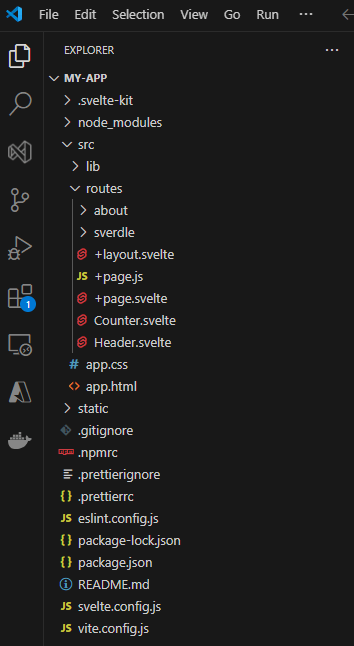
+page.svelteやCounter.svelteがsvelteのファイルで、ここにHTMLやJavaScript、cssが記述されています。
注目すべきは、app.html、+layout.svelte、および +page.svelte の3つのファイルです。
注目すべきフォルダー
src/lib
ライブラリコード(ユーティリティとコンポーネント)が含まれており、$libエイリアス経由でインポートできます。
src/routes
ページコンポーネントやそのページ内で利用されるコンポーネントやJavaScriptファイルなどが含まれています。
static
robots.txtやfavicon.pngのように、そのまま提供される静的アセットはここにおきます。
注目すべきファイル
svelte.config.js
このファイルには、Svelte および SvelteKit の構成が含まれています。
app.html
app.html は、SvelteKitアプリケーションの基本的なHTMLテンプレートです。
このファイルは、アプリケーション全体のHTML構造を定義し、SvelteKitが動的にコンテンツを挿入するためのプレースホルダーを提供します。
<!doctype html>
<html lang="en">
<head>
<meta charset="utf-8" />
<link rel="icon" href="%sveltekit.assets%/favicon.png" />
<meta name="viewport" content="width=device-width, initial-scale=1" />
%sveltekit.head%
</head>
<body data-sveltekit-preload-data="hover">
<div style="display: contents">%sveltekit.body%</div>
</body>
</html>
%sveltekit.head% の箇所に、SvelteKitが動的に <head> セクションを挿入します。各ページやレイアウトコンポーネントで定義された <svelte:head> タグ内の内容が挿入されます。
%sveltekit.body% の箇所には、SvelteKitが動的に <body> セクションを挿入します。+layout.svelte の内容が挿入されます。
+layout.svelte
+layout.svelte は、特定のルートや一連のルートに共通するレイアウトを定義するためのファイルです。
このファイルは、ナビゲーションバー、フッター、サイドバーなど、複数のページで共通して使用される要素を含むことができます。
<script>
import Header from './Header.svelte';
import '../app.css';
</script>
<div class="app">
<Header />
<main>
<slot />
</main>
<footer>
<p>visit <a href="https://kit.svelte.dev">kit.svelte.dev</a> to learn SvelteKit</p>
</footer>
</div>
...
このファイルの <slot /> に、対応するページコンポーネントの内容が挿入されます。
+page.svelte
+page.svelte は、特定のルートに対応するページコンポーネントを定義するためのファイルです。
このファイルは、特定のURLパスに対応するコンテンツを提供します。簡単な例を示します。
<script>
export let data;
</script>
<h1>Welcome to the Home Page</h1>
<p>This is the content of the home page.</p>
src/routesの直下の +page.svelte は、/ のurlに対尾するページファイルになります。
このファイルが、+layout.svelte の<slot />の箇所に挿入されることになります。
export let data; は、SvelteKitがこのページに渡すデータを受け取るための変数です。個人的にはこのexportがすごく気持ち悪いですが...
(次期バージョンのSvelte5ではこのあたりが改善されるようです。)
SvelteKitのルーティング
SvelteKitもルーティングは、「ファイルベースルーティング」(File-based Routing)です。ディレクトリ構造とURLパスが対応しているルーティングの仕組みが採用されています。
例えば、このデモプロジェクトの場合は、以下のようなディレクトリ構造になっています。
src/
routes/
+page.svelte
about/
+page.svelte
sverdle/
+page.svelte
この場合、対応するURLは以下のようになります。
| url | ファイル |
|---|---|
| / | src/routes/+page.svelte |
| /about | src/routes/about/+page.svelte |
| /sverdle | src/routes/sverdle/+page.svelte |
SvelteKitでは、+page.svelteというファイル名は決まっているので、変更することはできません。
Discussion